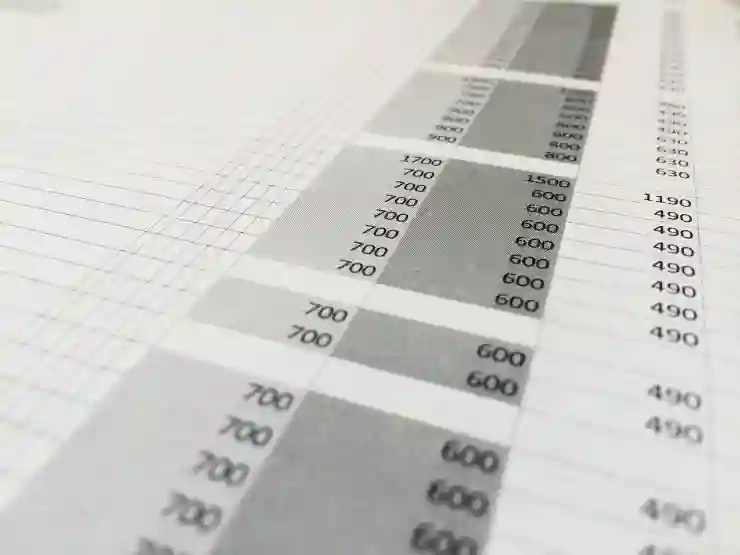엑셀의 VLOOKUP 함수는 데이터를 효율적으로 검색하고 정리하는 데 매우 유용한 도구입니다. 이 함수를 사용하면 특정 값에 대한 관련 정보를 손쉽게 찾을 수 있어, 대량의 데이터 처리 시 시간을 절약할 수 있습니다. 특히, 고객 목록이나 제품 정보를 다룰 때 VLOOKUP을 활용하면 필요한 데이터를 빠르게 추출할 수 있습니다. 다양한 옵션과 설정을 통해 원하는 결과를 얻는 방법을 익히면, 업무의 효율성을 크게 향상시킬 수 있습니다. 아래 글에서 자세하게 알아봅시다.
VLOOKUP 함수의 기본 구조 이해하기
VLOOKUP 함수의 구성 요소 분석
VLOOKUP 함수는 크게 네 가지 인수를 필요로 합니다. 첫 번째 인수는 ‘찾고자 하는 값’으로, 이는 우리가 테이블에서 검색하고자 하는 특정 값을 의미합니다. 두 번째 인수는 ‘테이블 배열’로, 이 부분에서는 VLOOKUP이 데이터를 검색할 범위를 설정하게 됩니다. 세 번째 인수는 ‘열 번호’로, 우리가 찾은 값과 관련된 정보를 반환할 열의 번호를 지정하는 것입니다. 마지막으로 네 번째 인수인 ‘정확한 일치 여부’에서는 TRUE 또는 FALSE를 입력하여 근사값을 사용할지 아니면 정확한 값을 찾을지를 결정합니다. 이러한 각 요소가 어떻게 작용하는지 이해하는 것이 VLOOKUP 사용의 첫걸음입니다.
함수 사용 시 유의사항
VLOOKUP 함수를 사용할 때 몇 가지 주의해야 할 점이 있습니다. 먼저, 찾고자 하는 값이 반드시 테이블 배열의 첫 번째 열에 위치해야 한다는 점입니다. 만약 첫 열에 해당 값이 없으면 VLOOKUP은 올바른 결과를 반환할 수 없습니다. 또한, 테이블 배열을 설정할 때 범위가 정확히 지정되어야 하며, 열 번호도 유효한 범위 내에서 설정해야 합니다. 예를 들어, 5개의 열로 구성된 데이터에서 6번째 열을 요청하면 오류가 발생하게 되므로 이를 주의해야 합니다.
실제 활용 사례 소개
실제로 VLOOKUP 함수를 활용하는 방법을 살펴보면 고객 관리 시스템에서 매우 유용하게 쓰일 수 있습니다. 예를 들어 고객 목록이 있는 시트와 주문 내역이 있는 시트를 각각 가지고 있을 때, 고객 ID를 기준으로 고객 이름이나 연락처 정보를 쉽게 추출할 수 있습니다. 이렇게 하면 반복적인 데이터 입력 작업이나 수작업으로 데이터를 비교하는 시간을 대폭 줄일 수 있어 업무 효율성을 높이는 데 큰 도움이 됩니다.
VLOOKUP 함수 활용 팁
데이터 정렬과 필터링
VLOOKUP 함수를 더욱 효과적으로 사용하려면 데이터 정렬 및 필터링을 활용하는 것이 좋습니다. 특히 근사값(TRUE)을 사용하는 경우, 대상 데이터가 오름차순으로 정렬되어 있어야 올바른 결과를 도출할 수 있습니다. 따라서 데이터를 정리하고 필요한 조건에 따라 필터링하여 원하는 정보만 남기는 과정을 통해 보다 정확하고 신속한 검색 결과를 얻을 수 있습니다.
결과 오류 처리하기
때때로 VLOOKUP 함수 사용 시 #N/A 같은 오류가 발생할 수 있는데요, 이는 찾고자 하는 값이 해당 범위 내에 존재하지 않을 때 나타납니다. 이럴 경우 IFERROR 함수를 함께 사용하여 오류 메시지를 사용자 친화적인 내용으로 변경하거나 다른 대체값을 제공하도록 설정하면 좋습니다. 예컨대 “해당 값 없음”이라는 메시지를 대신 출력하도록 할 수 있어 데이터 처리 과정에서 혼란을 줄일 수 있습니다.
다양한 상황에 맞춘 변형 사용법
VLOOKUP 함수는 기본적인 형태뿐 아니라 여러 상황에 맞춰 변형하여 사용할 수도 있습니다. 예를 들어 INDEX와 MATCH 함수를 결합하여 더 복잡한 데이터베이스에서도 유연하게 대응할 수 있으며, 이 조합은 기본 VLOOKUP보다 더 많은 기능을 제공합니다. 특히 데이터베이스가 다양한 형태로 조직되어 있을 때 매우 유용하며, 여러 조건에 따른 동적 검색도 가능하다는 장점이 있습니다.

엑셀 VLOOKUP 함수정리 브이룩업 EXCEL 사용법
실제 비즈니스 환경에서 VLOOKUP 적용하기
판매 보고서 작성 시 유용성
판매 보고서를 작성할 때 제품 ID나 고객 ID 등을 기준으로 다양한 정보를 통합하여 보고서를 완성하는 데 VLOOKUP 함수는 큰 역할을 합니다. 판매 날짜와 관련된 통계나 매출 현황 등을 자동으로 계산하고 업데이트하면서 시간과 노력을 절감할 수 있게 해줍니다. 이런 방식으로 보고서를 작성하면 관리자나 경영진에게 보다 명확한 정보를 제공하며 의사결정에도 도움을 줄 수 있습니다.
재고 관리 시스템 구축하기
재고 관리에서도 VLOOKUP 함수를 활용할 수 있습니다. 각 제품별 재고 현황이나 공급업체 정보를 포함한 리스트를 만들고 이를 바탕으로 특정 제품명을 입력했을 때 현재 재고량이나 입고 예정일 등의 정보를 자동으로 가져오는 시스템을 구축하면 재고 관리 업무가 훨씬 간편해집니다. 이를 통해 재고 부족 문제를 미리 예방하고 원활한 운영이 가능해집니다.
프로젝트 관리 툴과 연동하기
프로젝트 관리 툴에서도 VLOOKUP 함수를 응용하여 사용할 수 있는데요, 팀원들이 담당하는 프로젝트 목록이나 마감 기한 등을 쉽게 조회하고 업데이트할 수 있도록 설계할 수 있습니다. 예를 들어 프로젝트명이나 팀원의 이메일 주소 등을 기준으로 관련 정보를 손쉽게 확인함으로써 커뮤니케이션의 효율성을 높이고 프로젝트 진행 상황을 더욱 원활하게 파악할 수 있도록 지원합니다.
데이터 분석 및 리포팅 향상시키기
피벗 테이블과 함께 활용하기
VLOOKUP 함수와 피벗 테이블은 서로 보완적인 관계입니다. 피벗 테이블로 데이터를 요약하면서 동시에 VLOOKUP 함수를 이용해 상세 정보를 연결하면 전체적인 데이터 분석 품질이 향상됩니다. 예를 들어 판매 지역별 매출 분석 시 피벗 테이블로 요약된 내용을 기반으로 특정 지역에 대한 상세 매출 데이터를 VLOOKUP으로 추가하면 한눈에 보기 쉬운 리포트를 작성할 수 있게 됩니다.
시각화 도구와 연계하기
엑셀에는 차트 및 그래프와 같은 다양한 시각화 도구가 마련되어 있으므로, VLOOKUP 함수를 통해 추출한 데이터를 기반으로 효과적으로 시각화를 진행할 수도 있습니다. 예를 들어 분기별 판매 실적 데이터를 기준으로 막대 그래프나 꺾은선 그래프를 생성하면 보고서 작성 시 더욱 직관적으로 보여줄 수 있어 이해도를 높이는 데 큰 도움이 됩니다.
자동화 스크립트와 결합하기
마지막으로 엑셀 VBA(Visual Basic for Applications)를 이용해 자동화 스크립트를 짜서 VLOOKUP 기능을 더욱 강화하는 방법도 고려해볼 만합니다. 반복적으로 수행되는 작업들을 VBA 코드로 만들어 자동화함으로써 시간과 노력을 절감하고 사람의 실수도 최소화할 수 있게 됩니다. 이렇게 하면 업무 프로세스 전반에 걸쳐 효율성을 극대화하는 것이 가능합니다.
마무리 지어봅시다
VLOOKUP 함수는 데이터 검색과 분석에 있어 매우 유용한 도구입니다. 이 함수를 잘 활용하면 반복적인 작업을 줄이고, 데이터 처리의 효율성을 높일 수 있습니다. 다양한 상황에 맞춰 VLOOKUP을 변형하여 사용함으로써 업무의 복잡성을 줄이고, 보다 정확한 결과를 도출할 수 있습니다. 따라서 VLOOKUP의 기본 구조와 활용 방법을 충분히 이해하고 적용하는 것이 중요합니다.
부가적으로 참고할 정보들
1. VLOOKUP 함수는 대소문자를 구분하지 않으므로 동일한 값이 여러 번 나타날 경우 첫 번째 값을 반환합니다.
2. VLOOKUP 대신 HLOOKUP 함수를 사용할 수 있으며, 이는 가로 방향으로 데이터를 검색하는 데 유용합니다.
3. VLOOKUP은 Excel 365에서 XLOOKUP 함수로 대체될 수 있으며, 더욱 유연한 검색 기능을 제공합니다.
4. 데이터베이스가 매우 큰 경우 VLOOKUP의 성능이 저하될 수 있으므로 적절한 범위 설정이 필요합니다.
5. VLOOKUP 함수는 배열 수식을 통해 한 번에 여러 값을 반환할 수 있는 가능성도 존재하니 활용해 보세요.
요약 및 정리
VLOOKUP 함수는 특정 값을 기준으로 관련 정보를 손쉽게 검색하고 추출하는 데 매우 유용합니다. 이를 통해 비즈니스 환경에서 판매 보고서 작성, 재고 관리, 프로젝트 관리 등 다양한 분야에서 효과적으로 활용할 수 있습니다. 오류 처리 및 데이터 정렬, 필터링 등을 통해 더욱 정확한 결과를 얻을 수 있으며, 피벗 테이블이나 VBA와 결합하여 분석 및 자동화를 강화하는 방법도 있습니다. 따라서 VLOOKUP 함수의 기본 이해와 실전 적용은 업무 효율성을 높이는 데 큰 도움이 됩니다.
자주 묻는 질문 (FAQ) 📖
Q: VLOOKUP 함수란 무엇인가요?
A: VLOOKUP 함수는 엑셀에서 특정 값을 검색하여 해당 값이 있는 행의 다른 열에서 데이터를 반환하는 함수입니다. 주로 데이터베이스와 같은 테이블에서 사용됩니다.
Q: VLOOKUP 함수의 기본 구문은 어떻게 되나요?
A: VLOOKUP 함수의 기본 구문은 다음과 같습니다: VLOOKUP(찾을_값, 테이블_배열, 열_번호, [정확히_일치]). 여기서 ‘찾을_값’은 검색할 값, ‘테이블_배열’은 검색할 데이터가 포함된 범위, ‘열_번호’는 반환할 값이 있는 열의 번호, ‘[정확히_일치]’는 TRUE(근사값) 또는 FALSE(정확한 일치)를 지정합니다.
Q: VLOOKUP 사용 시 주의할 점은 무엇인가요?
A: VLOOKUP을 사용할 때 주의해야 할 점은 ‘찾을_값’이 첫 번째 열에 있어야 하고, ‘테이블_배열’의 첫 번째 열은 정렬되어 있어야 근사값 검색이 가능합니다. 또한, 정확한 일치를 원할 경우 마지막 인수를 FALSE로 설정해야 합니다.